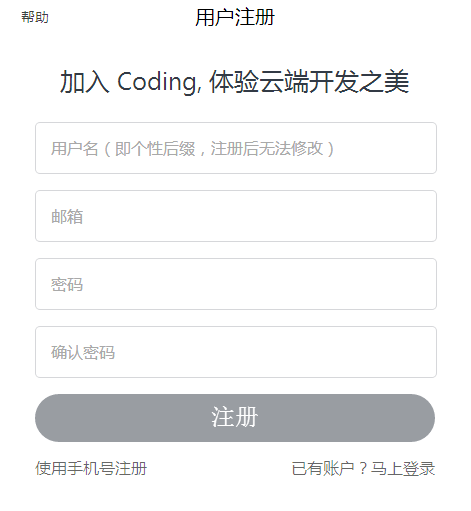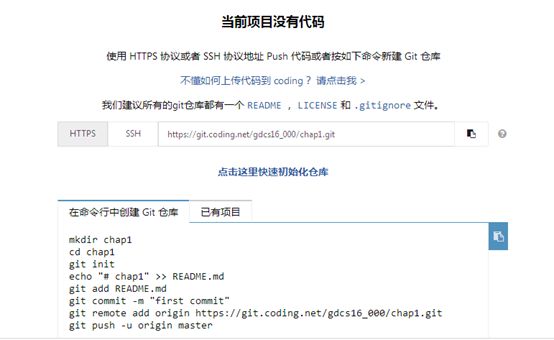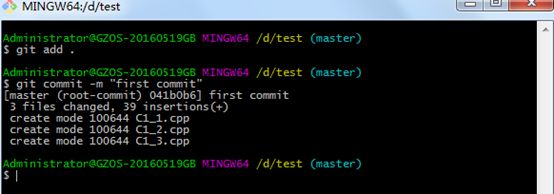初学者利用git 上传代码到Coding的简单操作步骤
1.首先登陆coding网站注册账号https://coding.net/
(注册完后需登陆邮箱激活邮件)
2.登陆刚注册的coding账号 ,添加项目
添加项目—〉输入项目名称—〉输入对项目的简单描述---〉选择"公开"—〉创建项目
到此为止,后面需要将本次实验内容push到该项目chap1下。
此处,需要记录http://git.coding.net/gdcs16_000/chap1.git (gdcs16_000为你的注册名,chap1为创建的项目名)
也可以通过coding网站,选中你的项目—〉代码,可以找到
3.安装git 客户端
先安装Git软件:Git for Windows下载。
安装过程中的详细说明可参考
http://blog.csdn.net/vipzjyno1/article/details/22098621
4.创建本地git 仓库
在本地磁盘创建一个文件夹,用来存放需要push到coding上的文件。打开此文件夹,单击右键—〉 git bash here
输入
git init
(此步操作完成后,会在此文件夹下生成一个隐藏的.git后缀文件)
5.添加、提交文件到本地仓库
在刚才创建的test文件夹中新建了3个文件,将这些文件添加并提交到本地仓库
用到的命令:
git add .
或者 git add
git commit –m"项目描述"`
6.将本地文件推送到coding服务器
git remote add origin https: // git.coding.net/用户名/项目名.git
git push origin master
成功上传文件后的截图
7.Push 过程中遇到的问题及处理方法
(1) 如果push时遇到无权限,没有提示输入用户名和密码直接403的问题
处理方法:直接修改.git/config文件中url:
https://coding用户名:密码@git.coding.net/用户名/项目名.git
或者通过命令:
git remote add origin https://coding用户名:密码@git.coding.net/用户名/项目名.git
(2)如果出现(non-fast-forward)错误,
可以直接用-f(强制推送)
git push –f origin master
总结一下****用到的命令,主要有
git init
git add
git commit
git remote add origin https:``//git.coding.net/用户名/项目名.git
git push origin master
8.关于git的更多详细说明请参考下列文献
[1] Coding网站help中的git代码托管
https://coding.net/help/faq/git/git.html#git--git--codingnet
[2] git教程(廖雪峰的官方网站)
http://www.liaoxuefeng.com/
[3] 比较详细的git原理及使用
https://git-scm.com/book/zh/v2
[4] git 的简易指南
http://www.bootcss.com/p/git-guide/